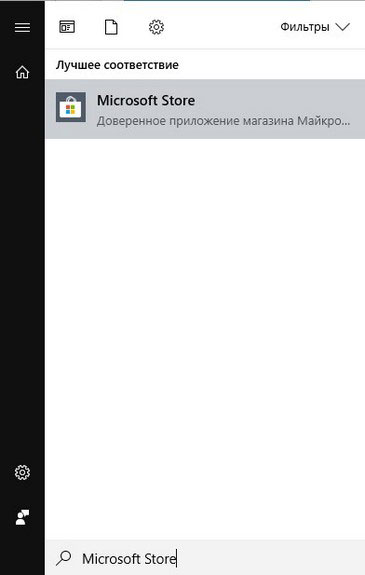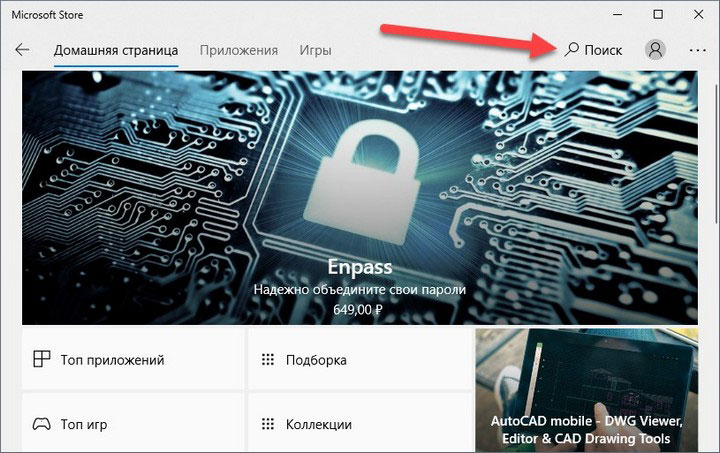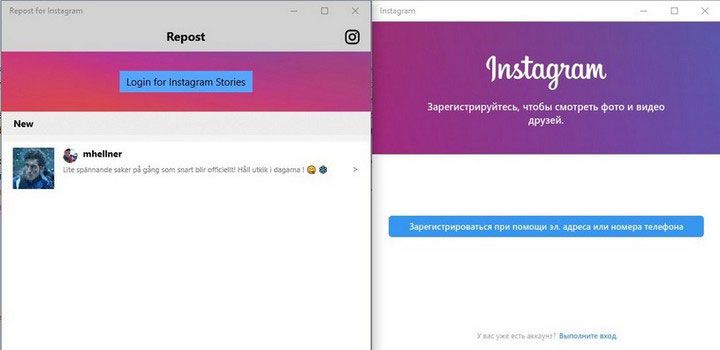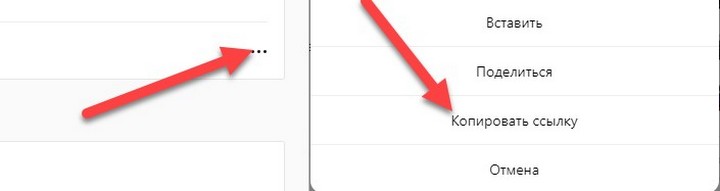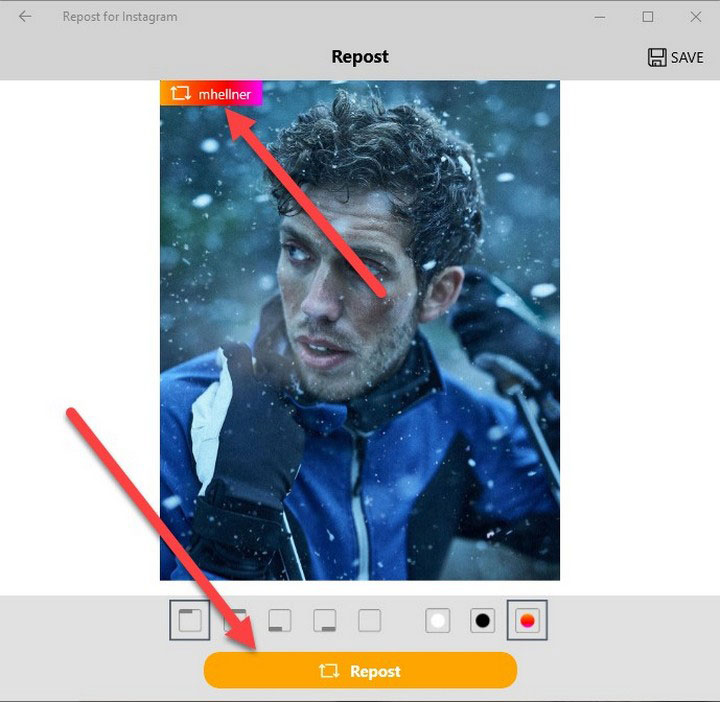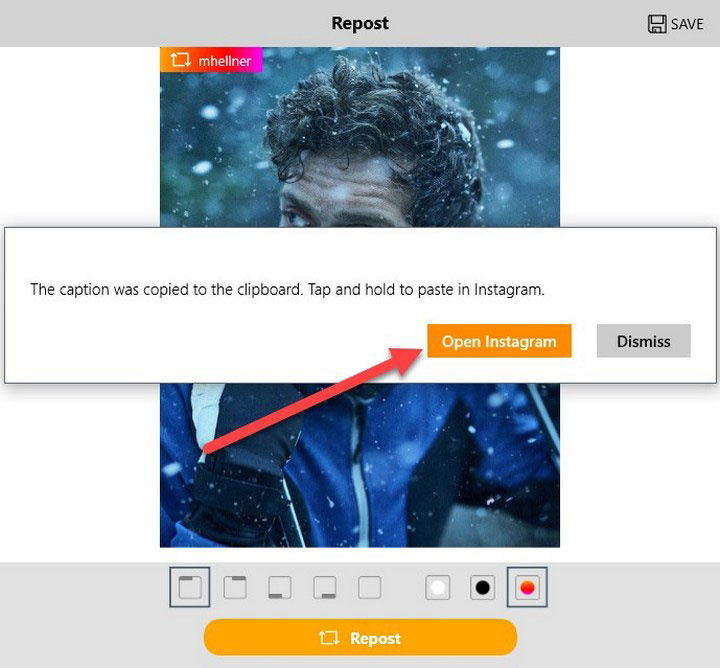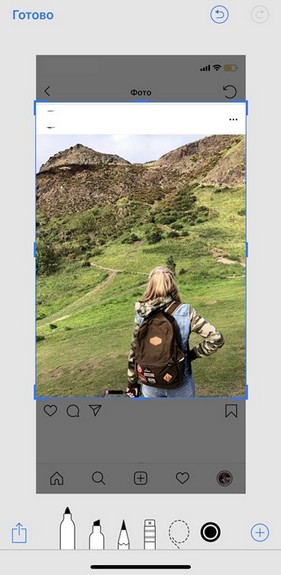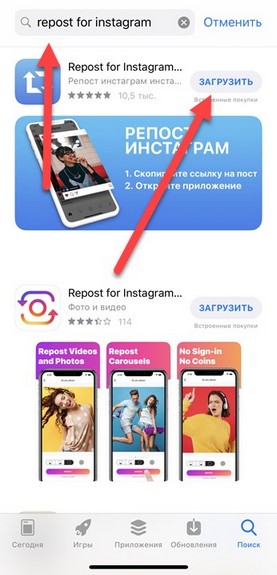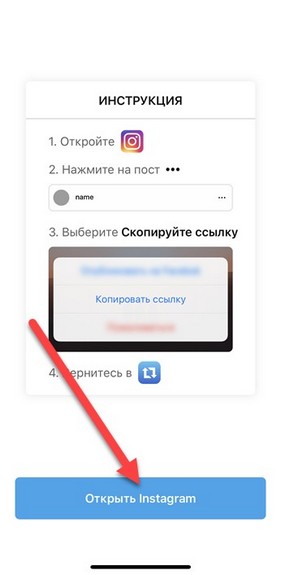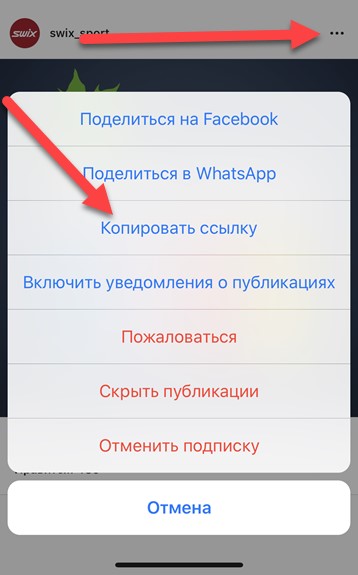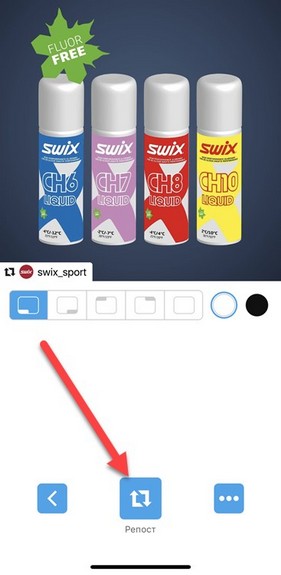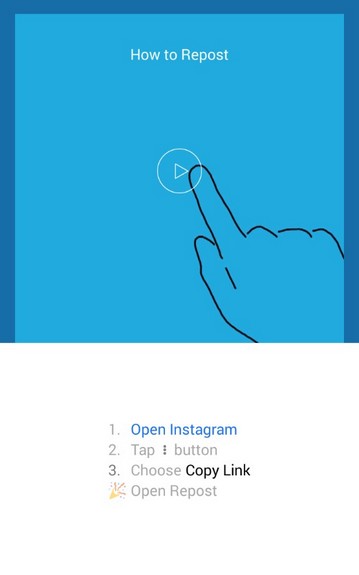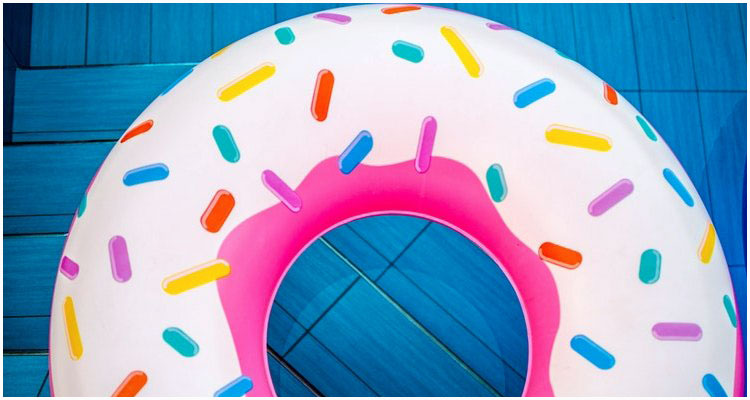Репост – распространенная функция в социальных сетях, которая помогает поделиться информацией, фотографией или видеороликом с друзьями, не меняя содержимого и сохраняя чужое авторство. Функция уже давно встроена в Вконтакте и Facebook, помогает обмениваться контентом в Twitter и даже «Одноклассниках». И лишь некоторые платформы до сих пор отстают в развитии. Яркий тому пример – Instagram. Там разработчики, кажется, специально избегают таких нововведений, из-за чего и рождается закономерный вопрос: «как сделать репост в Инстаграм в обход придуманным ограничениям?».
Как сделать репост с компьютера
Взаимодействовать с Instagram на компьютере разработчики социальной сети предлагают двумя способами – или в браузере (с функциональной точки зрения вариант никудышный – поделиться контентом с друзьями и близкими нельзя, личные сообщения не предусмотрены, в раздел «Избранное» ничего не сохранить, из доступного – только новостная лента, лайки и комментарии) или же с помощью стороннего клиента, загружаемого из Microsoft Store на операционных системах Windows 8 и Windows 10. Второй вариант полнофункционален и со 100% точностью повторяет те действия, которые доступны на мобильных платформах iOS и Android. И, раз уж сторонний клиент помогает выкладывать фотографии и делать репосты, значит, пора разбираться в сути:
- Первый шаг – загрузка нового программного обеспечения с помощью цифрового магазина Microsoft Store, доступ к которому открывается через меню «Пуск» (придется набрать название в поисковую строку, а затем – нажать Enter или же отыскать соответствующий ярлык в открывшемся интерфейсе).
- В появившемся меню нужно вновь отыскать поиск, а затем – найти сначала Instagram, а после – инструмент Repost for Instagram.
- После загрузки и распаковки социальной сети и дополнительного инструмента для репоста, остается нажать на кнопку «Запустить» и подождать, пока не появятся сразу два новых окна.
- Дальше важно авторизоваться в Инстаграм, а после – найти пост, который захотелось показать друзьям и близким, сохранив чужое авторство, и скопировать ссылку (с помощью кнопки, изображающей троеточие).
- С подготовленной ссылкой пора возвращаться в Repost For Instagram, которую инструмент подхватит автоматически и сразу же организует новую публикацию с текстом автора, водяным знаком и настройкой оформления.
- Совершить информационный обмен поможет кнопка «Repost» и переход в социальную сеть, в которой ранее закончилась авторизация.
 Читайте еще: Как сделать сквиши своими руками в домашних условиях.
Читайте еще: Как сделать сквиши своими руками в домашних условиях.
Как “репостить” с iOS
Повторить описанную выше процедуру можно и с айфона, причем сразу двумя способами:
- С помощью скриншота. Перенести чужой контент на личную страницу можно даже без дополнительного программного обеспечения, главное – открыть понравившийся пост в социальной сети и нажать комбинацию клавиш Home + верхняя качелька громкости (на айфоне без Touch ID используется комбинация Power + верхняя качелька громкости). Получившийся скриншот можно сразу же обрезать и сохранить в памяти iPhone.
Для размещения скриншота останется вернуться в социальную сеть и, обратившись к «плюсику» сгенерировать новую публикацию, в описании указав автора и проставив парочку намекающих на чужой контент хештегов.
- Сторонний инструмент. Описанный выше метод срабатывает в 100% случаев и отнимает минимум времени, но, к сожалению, не разрешает оставить водяной знак с названием чужого аккаунта на фото. А потому – придется пойти альтернативным путем и загрузить вспомогательный инструмент – Repost for Instagram из App Store.
Дальнейший порядок действий уже знакомый – нужно сразу же перейти в социальную сеть найти подходящую для репоста публикацию, нажать на знак троеточия и скопировать ссылку.
Дальше инструмент Repost For Instagram сгенерирует новый пост и поможет с оформлением.
А если точнее – то разрешит выбрать, где разместить водяной знак и в какой расцветке.
Принятые изменения остается сохранить и нажать на кнопку Repost. Результат уже на экране.
 Смотрите также: Как сделать объемную сову из бумаги своими руками.
Смотрите также: Как сделать объемную сову из бумаги своими руками.
Репост с Android к себе на страницу
На андроиде выложить чужой пост к себе на страницу тоже поможет стороннее программное обеспечение, которое, как и в остальных случаях, называется Repost for Instagram. Для загрузки инструмента придется воспользоваться цифровым магазином Google Play (ярлык для перехода должен быть на рабочем столе).
Если загрузка завершена, то дальше остается повторить скромный алгоритм:
- Найти публикацию, нажать на троеточие, выбрать пункт «скопировать ссылку» (если какие-то действия кажутся запутанными и непредсказуемыми, в главном меню Repost for Instagram предусмотрен видеоролик, кратко описывающий порядок действий для новичков).
- После подготовки ссылки интерфейс помощника изменится – появится уже знакомая форма для репоста на андроиде на свою страницу, с сохранением чужого авторства.